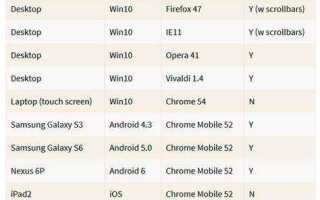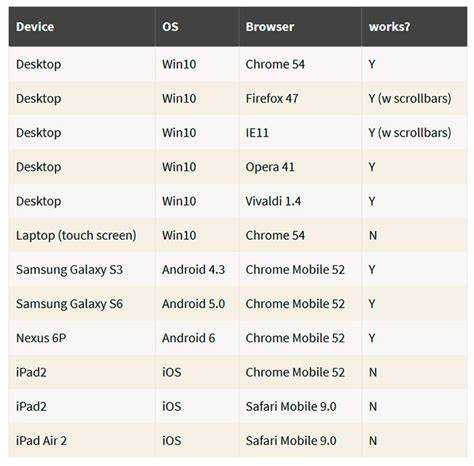
Горизонтальный скроллинг – это не просто декоративный элемент, но и эффективный способ организации контента на странице. Использование горизонтальной прокрутки стало актуальным благодаря мобильным устройствам и современным веб-дизайнам, где пространство ограничено, а контент требует адаптации к различным экранам. Однако, в отличие от вертикального скроллинга, горизонтальная прокрутка может вызвать проблемы с юзабилити, если не используется правильно. В этом руководстве мы подробно разберем, как создать и настроить горизонтальный скроллинг с использованием чистого CSS.
Для создания горизонтального скроллинга основное внимание стоит уделить свойствам overflow и white-space, а также правильному управлению размерами контейнера и элементов внутри него. Простой и эффективный способ – это использование свойства display: inline-block для элементов внутри контейнера и настройка overflow-x для самого контейнера, чтобы разрешить прокрутку по горизонтали.
Важно: горизонтальная прокрутка будет работать корректно только в том случае, если контент выходит за пределы контейнера. Если элементы будут располагаться в пределах контейнера, прокрутка не активируется. В следующем разделе мы рассмотрим на практике, как сделать так, чтобы элементы корректно выстраивались в линию и как обеспечить плавность прокрутки при помощи простых CSS-свойств.
Основы горизонтального скроллинга в CSS

Горизонтальный скроллинг позволяет создавать интерфейсы с прокруткой по горизонтали, что полезно при отображении длинных элементов или изображений, когда пространство на экране ограничено. Для реализации такого скроллинга в CSS используются несколько ключевых техник.
Основной способ реализации – использование свойства overflow-x. Это свойство контролирует, будет ли отображаться горизонтальная прокрутка, если содержимое контейнера выходит за его пределы.
Пример:
.container {
width: 100%;
overflow-x: auto;
white-space: nowrap;
} Здесь overflow-x: auto гарантирует, что прокрутка появится только в случае необходимости, а white-space: nowrap предотвращает перенос строк внутри контейнера, заставляя элементы располагаться в одну линию.
Также важно задать фиксированную ширину для контейнера, чтобы контролировать, насколько он будет виден, и чтобы прокрутка заработала корректно. Обычно для этого используют свойство width или max-width.
Практический пример:
.container {
width: 300px;
overflow-x: scroll;
} Если необходимо, чтобы скроллинг всегда был виден, вместо auto можно использовать значение scroll. Это добавит полосу прокрутки даже в случае, если содержимое не выходит за пределы контейнера.
Одним из популярных применений горизонтального скроллинга является отображение списков элементов (например, карточек товаров или изображений). Для этого создаются дочерние элементы с фиксированными размерами, размещенные в контейнере с прокруткой.
Пример для слайдера изображений:
.gallery {
display: flex;
overflow-x: auto;
}
.gallery img {
width: 200px;
margin-right: 10px;
} В данном примере контейнер с классом gallery использует display: flex, чтобы разместить изображения в одну строку. Горизонтальный скроллинг появляется, если изображения не помещаются на экране.
Не стоит забывать про доступность. Если вы используете прокрутку, обеспечьте четкие визуальные индикаторы того, что элемент можно прокручивать, например, добавив тень на правый или левый край контейнера, или активировав элементы управления.
Использование свойства overflow-x для включения скроллинга
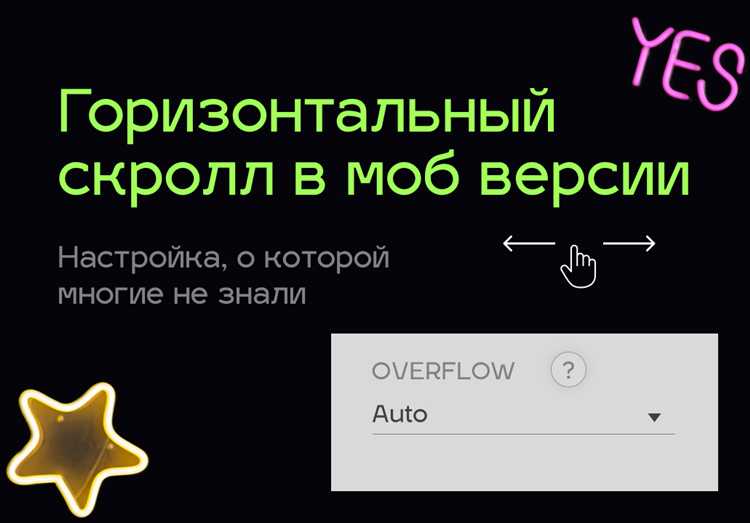
Свойство overflow-x управляет поведением горизонтального скроллинга для элементов, у которых содержимое выходит за пределы области видимости. Оно принимает несколько значений, среди которых visible, hidden, scroll и auto. Для включения горизонтального скроллинга достаточно задать overflow-x: auto; или overflow-x: scroll;.
Если вы хотите, чтобы горизонтальный скроллинг появлялся только в случае переполнения содержимого, используйте auto. Это наиболее удобный вариант для динамических блоков, где контент может меняться по ширине:
div {
overflow-x: auto;
white-space: nowrap;
}В случае, если вы хотите, чтобы скролл всегда был видим, даже когда содержимое не выходит за пределы контейнера, используйте scroll. Это полезно, когда нужно явно показать пользователю, что элемент поддерживает прокрутку:
div {
overflow-x: scroll;
white-space: nowrap;
}Для скрытия горизонтального скроллинга, когда содержимое не помещается в блок, можно задать значение hidden, но это удалит скроллинг полностью, независимо от того, есть ли переполнение:
div {
overflow-x: hidden;
}Не забудьте, что для корректной работы горизонтального скроллинга важно контролировать ширину контента внутри элемента. Использование white-space: nowrap; помогает избежать автоматического переноса текста и сохраняет содержимое в одной строке, что критично для горизонтального скроллинга.
Если у вас в проекте сложные макеты или элементы с переменным содержимым, комбинируйте overflow-x с другими свойствами, например, с flexbox или grid, для достижения максимальной гибкости и удобства в отображении.
Как установить фиксированную ширину контейнера для скроллинга
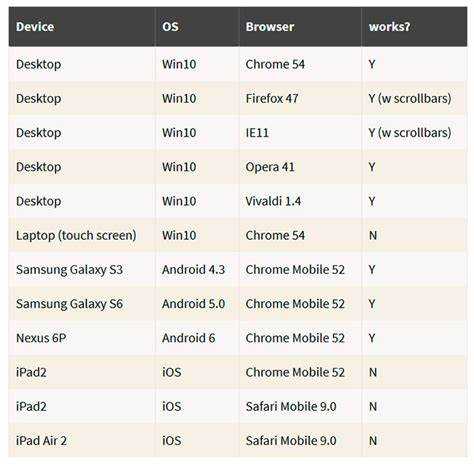
Для создания горизонтального скроллинга важно задать фиксированную ширину контейнера, в котором будет происходить прокрутка. Это можно сделать с помощью CSS-свойства width. Если ширина контейнера не фиксирована, прокрутка не будет работать должным образом. Рассмотрим основные способы задания фиксированной ширины.
1. Установка фиксированной ширины в пикселях:
- Укажите значение в пикселях для свойства
width, чтобы контейнер имел чёткую ширину. Например,width: 500px;обеспечит фиксированную ширину 500 пикселей.
2. Установка ширины в процентах относительно родительского элемента:
- Если необходимо, чтобы ширина контейнера зависела от родительского элемента, используйте проценты. Например,
width: 80%;сделает контейнер 80% ширины от родительского блока.
3. Использование max-width для ограничения ширины:
- Если нужно ограничить максимальную ширину контейнера, но при этом позволить ему адаптироваться к размерам экрана, используйте
max-width. Например,max-width: 1200px;установит максимальную ширину в 1200 пикселей, но контейнер всё равно будет сжиматься на меньших экранах.
После того как контейнер получит фиксированную ширину, для добавления горизонтального скроллинга необходимо установить свойство overflow-x: auto;, чтобы прокрутка появилась, когда контент превышает ширину контейнера.
Пример CSS:
.container {
width: 500px;
overflow-x: auto;
}
Таким образом, фиксированная ширина контейнера является важным шагом для настройки горизонтального скроллинга. Убедитесь, что значение ширины подходит для вашего дизайна и не конфликтует с другими элементами страницы.
Подключение и стилизация элементов внутри контейнера
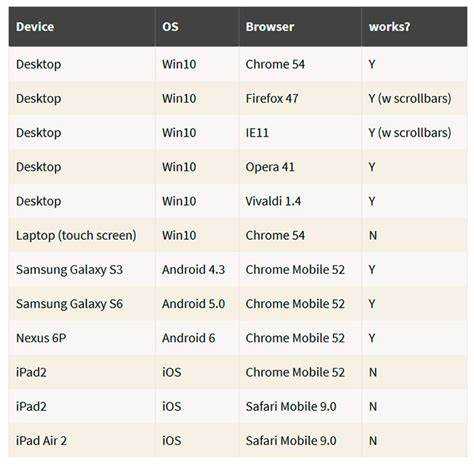
Для реализации горизонтального скроллинга важно правильно стилизовать элементы внутри контейнера. Начнем с того, что все элементы, которые должны быть прокручиваемыми, размещаются в одном контейнере, например, в <div>, и для этого контейнера устанавливается несколько ключевых свойств CSS.
Основным моментом является использование свойства display с значением flex. Это позволяет выстроить все элементы в одну линию по горизонтали, что необходимо для создания скроллинга. Например, для контейнера с классом scroll-container:
.scroll-container {
display: flex;
overflow-x: auto;
white-space: nowrap;
}
Теперь элементы внутри контейнера можно размещать по горизонтали, но для улучшения визуальной структуры стоит настроить их размеры и отступы. Для этого используется свойство flex на самих элементах. Например, если каждый элемент должен иметь фиксированную ширину, а затем масштабироваться, можно использовать следующее правило:
.scroll-item {
flex: 0 0 auto; /* фиксированная ширина */
margin-right: 20px; /* отступ между элементами */
}
Стоит учитывать, что если элементы имеют разные размеры, можно применить justify-content для выравнивания элементов внутри контейнера. Для равномерного распределения пространства между элементами подходит значение space-between.
.scroll-container {
justify-content: space-between;
}
Если необходимо ограничить максимальную ширину элементов, это делается через max-width. Например, если каждый элемент должен занимать не более 300px:
.scroll-item {
max-width: 300px;
}
Обратите внимание на использование overflow-x с значением auto для самого контейнера, что позволяет добавить горизонтальный скролл, когда содержимое выходит за пределы видимой области. Если вам не нужно скрывать вертикальный скролл, установите overflow-y: hidden.
.scroll-container {
overflow-y: hidden;
}
Таким образом, стилизуя контейнер и его элементы с помощью flex и правильных значений для overflow и margin, можно создать чистый и удобный горизонтальный скроллинг, который будет адаптироваться под размеры контента и экрана.
Работа с элементами, которые не помещаются в одну строку
Когда элементы в контейнере не помещаются в одну строку, возникает необходимость применить горизонтальный скроллинг. Для этого достаточно правильно настроить контейнер, чтобы он мог прокручиваться, сохраняя элементы в горизонтальном ряду.
Основной принцип заключается в использовании свойства overflow-x с значением auto или scroll, а также в правильной настройке ширины контейнера, который будет ограничивать видимую часть элементов.
Для начала, контейнер должен иметь фиксированную ширину или максимальную ширину, которая определяет область видимости. Например, установив width: 100% для контейнера, можно сделать его гибким, но с ограничением по ширине родительского элемента.
Чтобы активировать горизонтальный скроллинг, необходимо добавить следующее правило для контейнера:
container {
white-space: nowrap;
overflow-x: auto;
width: 100%;
}Свойство white-space: nowrap предотвратит перенос элементов на новую строку. Это гарантирует, что все элементы будут выстраиваться в одну строку, независимо от их количества или размера.
Если ширина элементов в ряду фиксирована, можно использовать flexbox для их выравнивания, что также позволит корректно обрабатывать переполнение:
container {
display: flex;
overflow-x: auto;
width: 100%;
}В этом случае элементы будут выстраиваться в строку, и при недостатке пространства появится горизонтальный скролл.
Для создания адаптивных интерфейсов важно учитывать поведение элементов при разных разрешениях экранов. Используйте медиазапросы для изменения ширины контейнера или размеров элементов в зависимости от ширины экрана, чтобы избежать ненужного скроллинга на малых экранах.
Как настроить прокрутку с помощью flexbox
Flexbox предоставляет простой способ реализации горизонтальной прокрутки. Чтобы создать такую прокрутку, нужно использовать несколько ключевых свойств: display: flex;, flex-wrap: nowrap; и overflow-x: auto;. Рассмотрим, как это работает на практике.
Первый шаг – задать контейнеру свойство display: flex;, чтобы элементы внутри него располагались в одну строку. Для этого важно отключить автоматический перенос элементов с помощью flex-wrap: nowrap;. Это гарантирует, что все элементы будут расположены в одной линии и появится возможность прокручивать их в горизонтальном направлении.
Следующий момент – добавление прокрутки с помощью overflow-x: auto;. Это свойство добавляет горизонтальную полосу прокрутки, если контент превышает ширину контейнера.
Пример:
Элемент 1Элемент 2Элемент 3Элемент 4
.scroll-container {
display: flex;
flex-wrap: nowrap;
overflow-x: auto;
}
.item {
width: 200px;
margin-right: 10px;
}
В данном примере блоки с классом item располагаются в одну строку. Если их количество превышает доступное пространство в контейнере, появляется горизонтальная полоса прокрутки, что позволяет прокручивать элементы.
Для оптимизации поведения прокрутки можно настроить минимальную ширину элементов. Если элементы гибкие и их ширина может изменяться, стоит использовать flex-shrink: 0;, чтобы они не сжимались при уменьшении ширины контейнера.
Важно помнить, что горизонтальная прокрутка будет работать только при наличии контента, который выходит за пределы контейнера. Поэтому всегда следите за размерами элементов и контейнера, чтобы избежать ненужных полос прокрутки.
Использование CSS Grid для горизонтального скроллинга
CSS Grid – мощный инструмент для создания сложных макетов, но его также можно эффективно использовать для реализации горизонтального скроллинга. С помощью Grid можно легко настроить прокачиваемый контейнер, который будет поддерживать скроллинг по горизонтали, обеспечивая удобный и гибкий интерфейс.
Чтобы создать горизонтальный скроллинг, первым делом необходимо определить контейнер с необходимыми размерами. С помощью grid-template-columns можно задать неограниченную ширину элементов, что позволит сделать их расположение гибким. Пример:
.container {
display: grid;
grid-template-columns: repeat(auto-fill, minmax(200px, 1fr));
overflow-x: auto;
}
В этом примере grid-template-columns определяет колонку с минимальной шириной 200px и максимальной – 1fr (фракция доступного пространства), что позволяет создавать элементы, которые будут адаптироваться к доступной ширине контейнера. Важно добавить overflow-x: auto для активации горизонтальной прокрутки.
Для того чтобы добиться плавного и комфортного скроллинга, можно использовать свойство scroll-snap-type, которое позволяет зафиксировать элементы при прокрутке, создавая эффект «прилипания». Пример:
.container {
scroll-snap-type: x mandatory;
}
.item {
scroll-snap-align: start;
}
Здесь scroll-snap-type: x mandatory заставляет элементы «прилипать» к началу прокрутки по горизонтали, а scroll-snap-align в элементах обеспечивает правильное выравнивание в момент скроллинга.
Использование CSS Grid для горизонтального скроллинга позволяет не только создавать адаптивные и плавно прокручиваемые интерфейсы, но и повышает гибкость в дизайне, минимизируя необходимость в дополнительных JavaScript-библиотеках. Применяя подходы с auto-fill и scroll-snap, можно добиться функциональности, которую сложно реализовать с использованием других методов.
Оптимизация скроллинга на мобильных устройствах
При разработке горизонтального скроллинга для мобильных устройств важно учитывать несколько факторов для обеспечения плавности и удобства взаимодействия.
- Использование трансформаций вместо изменения ширины элемента: При применении CSS-свойства
transform: translateX()скроллинг будет более производительным по сравнению с изменением ширины элемента. Это снижает нагрузку на рендеринг страницы и делает прокрутку более плавной. - Ограничение числа элементов на экране: Слишком большое количество контента, который одновременно виден на экране, может вызывать замедление прокрутки. Оставляйте минимум элементов, которые показываются сразу, и загружайте остальные с использованием lazy loading.
- Минимизация использования ресурсов: Использование
will-change: transformпомогает браузеру заранее подготовить элементы для анимации, но слишком частое его использование может привести к излишнему потреблению памяти. Применяйте это свойство только к тем элементам, которые будут анимироваться. - Оптимизация touch-событий: Для мобильных устройств важно использовать
touch-action: none, чтобы избежать нежелательной обработки стандартных жестов (например, масштабирования или прокрутки) во время прокрутки контента. Это улучшает отзывчивость и предотвращает сбои при скроллинге. - Плавность анимаций: Используйте CSS-свойство
scroll-behavior: smooth, чтобы добавить плавности при прокрутке контента. Однако учитывайте, что это свойство может не поддерживаться старыми версиями браузеров, и в таких случаях можно добавить альтернативные решения через JavaScript. - Управление размерами элементов: Использование относительных единиц измерения, таких как
vwиvh, для определения ширины и высоты элементов позволяет добиться лучшего масштабирования контента на различных мобильных устройствах, уменьшая вероятность горизонтальной прокрутки вне экрана. - Проверка на производительность: Для предотвращения «заикания» при скроллинге важно тестировать страницы на разных устройствах. Для этого можно использовать инструменты разработчика в браузере, чтобы измерить производительность страницы и оптимизировать код при необходимости.
Вопрос-ответ:
Что такое горизонтальный скроллинг и как его можно создать с помощью CSS?
Горизонтальный скроллинг позволяет пользователю прокручивать контент по горизонтали, а не вертикали, как это обычно происходит на большинстве веб-страниц. Для реализации горизонтального скроллинга в CSS можно использовать свойство `overflow-x: auto`, которое позволяет прокручивать содержимое, если оно выходит за пределы контейнера. Также важны свойства `white-space: nowrap` для предотвращения переноса строк и создание непрерывного ряда элементов, который можно прокручивать.
Как сделать горизонтальный скроллинг на мобильных устройствах с помощью CSS?
Для создания горизонтального скроллинга на мобильных устройствах также используется свойство `overflow-x: auto`, но важно учитывать, что на маленьких экранах прокрутка должна быть удобной для пользователей. Лучше задать фиксированную ширину для контейнера и сделать элементы внутри него адаптивными. Например, можно использовать медиа-запросы, чтобы сделать элементы меньшего размера на мобильных устройствах и улучшить юзабилити.
Что делать, если горизонтальный скроллинг не работает, несмотря на правильные стили?
Если горизонтальный скроллинг не работает, несмотря на правильные стили, важно проверить несколько моментов. Во-первых, убедитесь, что ширина контейнера больше ширины экрана или родительского элемента. Во-вторых, проверьте, что элементы внутри контейнера не обрезаются и могут выходить за пределы. Если это не так, добавьте свойство `white-space: nowrap` к родительскому элементу, чтобы предотвратить перенос строк. Также убедитесь, что на контейнер не накладываются другие стили, которые могут ограничивать прокрутку.
Можно ли добавить стрелки для навигации по горизонтальному скроллингу с помощью CSS?
Для добавления стрелок для навигации можно использовать CSS, однако сам по себе CSS не поддерживает создание элементов управления прокруткой (таких как стрелки). Для этого чаще всего используют JavaScript или дополнительные библиотеки. Однако в CSS можно создать псевдоэлементы для отображения стрелок и использовать их для стилизации. Пример: добавление стрелок с помощью `::before` и `::after`, а затем с помощью JavaScript добавить функциональность прокрутки по клику.
Как избежать проблемы с производительностью при горизонтальном скроллинге на страницах с большим количеством контента?
Для улучшения производительности при горизонтальном скроллинге важно оптимизировать как сами элементы, так и их рендеринг. Например, уменьшите размер изображений и используйте отложенную загрузку (lazy loading). Также полезно использовать `will-change: transform` для элементов, которые будут часто прокручиваться, чтобы браузер заранее подготовил их к анимации. Использование гибких контейнеров с `flexbox` может помочь избежать излишней перерисовки элементов.
Как сделать горизонтальный скроллинг с помощью CSS?
Для создания горизонтального скроллинга с использованием CSS можно применить свойство `overflow-x`. Для этого нужно установить контейнер с фиксированной шириной и использовать свойство `overflow-x: auto` или `scroll`. Также важно настроить элементы внутри контейнера так, чтобы их общая ширина была больше ширины самого контейнера, что и приведет к появлению скроллинга.
Какие есть способы улучшить визуальное восприятие горизонтального скроллинга в CSS?
Для улучшения визуального восприятия горизонтального скроллинга можно использовать несколько методов. Во-первых, важно правильно настроить стили для прокручиваемого содержимого: использовать `white-space: nowrap`, чтобы элементы не переносились на новую строку. Во-вторых, для удобства пользователя можно добавить стили для скролл-бара, например, с помощью `::-webkit-scrollbar` для настройки его внешнего вида и скрытия, если это необходимо. Также стоит учитывать адаптивность, чтобы скроллинг не мешал на мобильных устройствах, например, применяя медиа-запросы для изменения ширины контейнера и его содержимого.